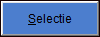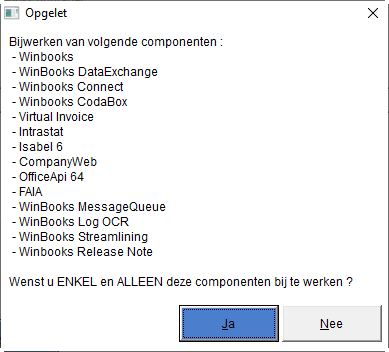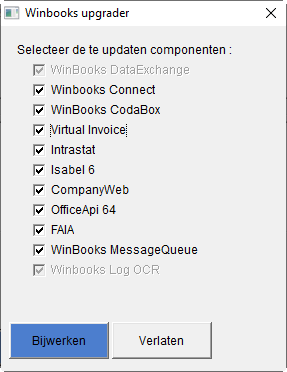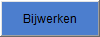Beschikbaar vanaf versie 6.50.
De optie Nieuwe versie installeren laat u toe om zonder risico's en zeer gemakkelijk de upgrades en de nieuwe versies van de software te installeren. Uw verdeler brengt u op de hoogte wanneer er een nieuwe versie beschikbaar is.
Alvorens de nieuwe versie te installeren, zorg ervoor dat u alleen bent ingelogd in de boekhoudomgeving, dat er geen andere programma's aan de gang zijn en dat u over de nodige rechten beschikt.
Administratorrechten
Opgepast, u dient over administratorrechten te beschikken om een nieuwe versie te installeren (toegang tot de System directory van uw besturingssysteem en tot de Registry).
Om de upgrade vanuit WinBooks te starten, raden wij u ten stelligste aan om met de rechtermuisknop op de WinBooks snelkoppeling te klikken en 'Run as Administrator' te kiezen.
- Om de laatste nieuwe WinBooks versie te bekomen, kunt u terecht op onze site www.winbooks.be.
- Klik rechts op de site, in de rubriek Download, op de link met de recentste WinBooks versie.
- Volg de instructies om het zipbestand op uw harde schijf te bewaren, in een directory naar keuze, bijvoorbeeld C:\TEMP.
- Van zodra het downloaden is afgelopen - waarbij de duur afhankelijk is van de snelheid van de soort verbinding -, start u WinBooks op zonder een dossier te openen (door op
te drukken in het venster "Openen van een dossier"). - Kies in de menu DOSSIER, de optie ONDERHOUD en vervolgens INSTALLEREN NIEUWE VERSIE.
- Klik op om de directory terug te vinden met het zopas bewaarde zipbestand (C:\TEMP in ons voorbeeld) en selecteer dit bestand.
- Klik op en vervolgens op
om de upgradeprocedure te starten. - Bevestig de installatie van de nieuwe versie.
De lijst met bij te werken componenten wordt getoond.
Enkel de componenten die reeds in uw omgeving werden geïnstalleerd worden voorgesteld en bijgewerkt.
Klik op Yes indien de lijst met voorgestelde componenten voldoet.
Zoniet klikt u op No en wordt er een ander scherm geopend.
Vink de verschillende componenten aan of uit die wel of niet in aanmerking dienen genomen te worden en klik op .Indien u de componenten WinBooks DataExchange, WinBooks Connect, Isabel 6, CompanyWeb, e-Share, WinBooks MessageQueue en OfficeAPI 64 kiest wanneer deze niet per default werden aangevinkt, dan zullen deze componenten geïnstalleerd worden.
De Office API 64 kan enkel geïnstalleerd worden als u over Microsoft Office 64bits beschikt.
Daarentegen dienen modules als Virtual Invoice, Intrastat en FAIA eerst geïnstalleerd te worden. Nadien zullen deze modules via dit updateprogramma bijgewerkt worden.
Het upgraden verloopt automatisch.
U mag het ZIP-bestand van de upgrade niet manueel unzippen. U dient dit bestand steeds via DOSSIER/ONDERHOUD/INSTALLEREN NIEUWE VERSIE binnen te lezen. Specifieke bewerkingen worden op dit ZIP-bestand uitgevoerd.
- Indien u 'Een veiligheidskopie maken van de huidige versie' aanvinkt, wordt de oude WinBooks versie gekopieerd in de map C:\WinBooks\olders.
Wanneer u in een netwerk werkt en opdat alle gebruikers op de hoogte gebracht worden van het bestaan van een nieuwe versie, vink 'Automatisch voorstel om up te daten in netwerk' aan en duid hierbij de directory aan waar het zipbestand van de upgrade werd bewaard.
Op het moment dat de andere gebruikers in WinBooks aanloggen, zullen zij een boodschap krijgen met de vraag om up te graden. Ingeval van acceptatie, zal hun versie geüpgraded worden zonder enige manuele tussenkomst van hunnentwege.
Na de installatie van een nieuwe versie, is het sterk aangeraden om een configuratietest te starten op elke geïnstalleerde pc. Om dit te doen, kiest u in de menu DOSSIER voor de optie ONDERHOUD en vervolgens de optie CONFIGURATIETEST.
WinBooks geeft u aan wanneer de CONFIGURATIE OK is. Indien dit bij u niet het geval is, gelieve contact op te nemen met uw verdeler.